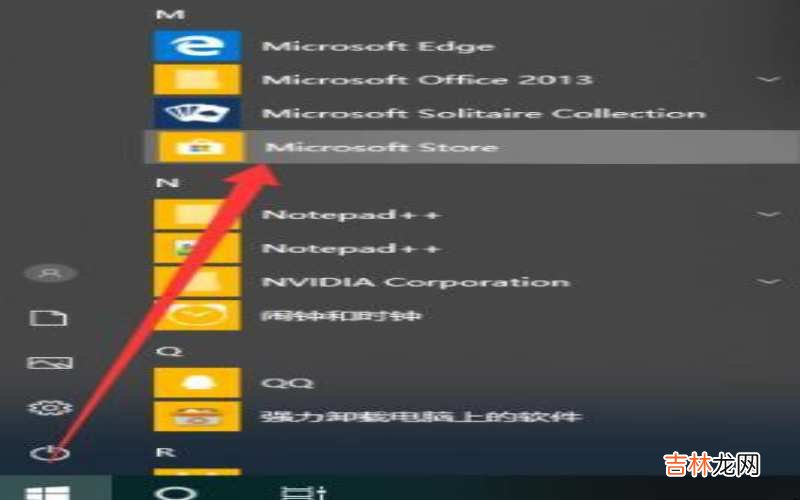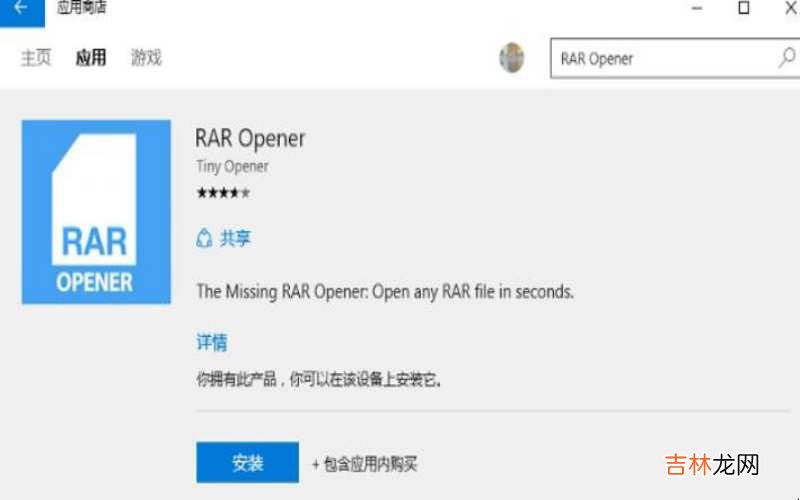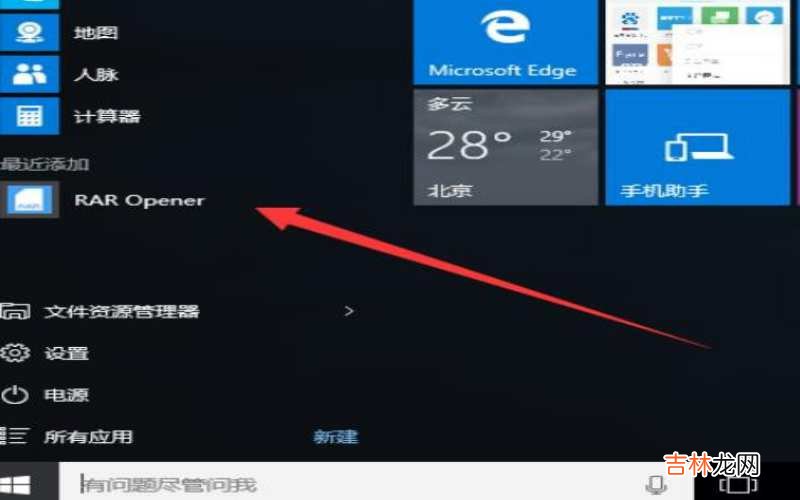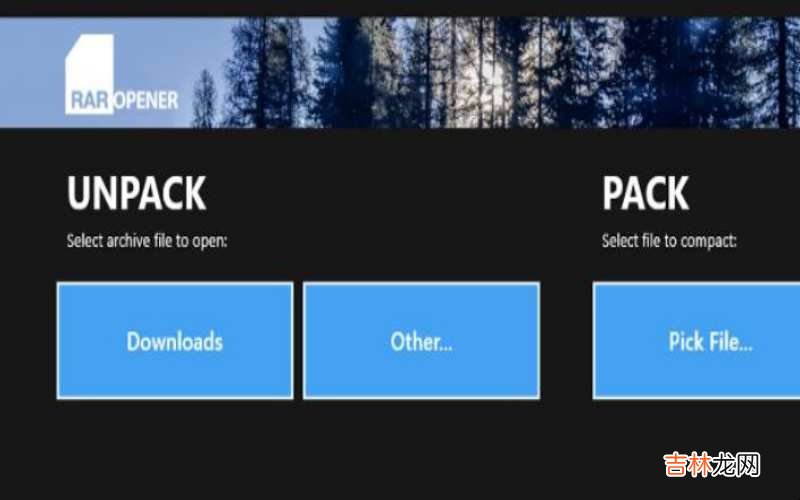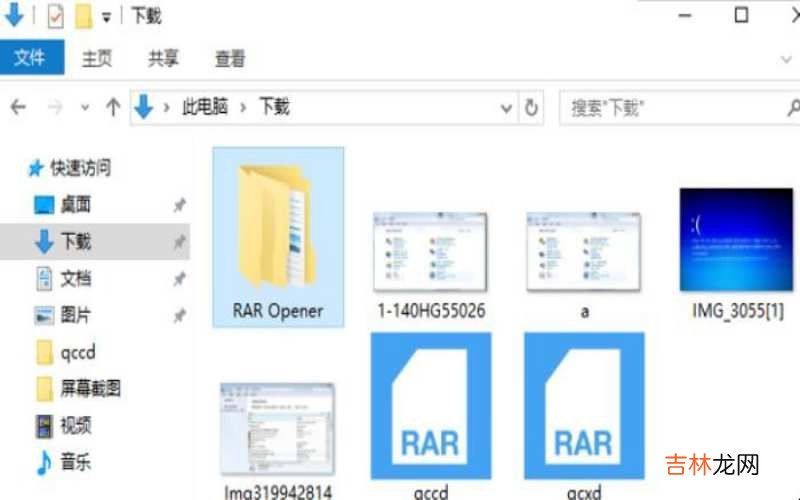有网友问win10怎么解压rar文件?
第一、打开开始菜单,找到M列表下的应用商店 。
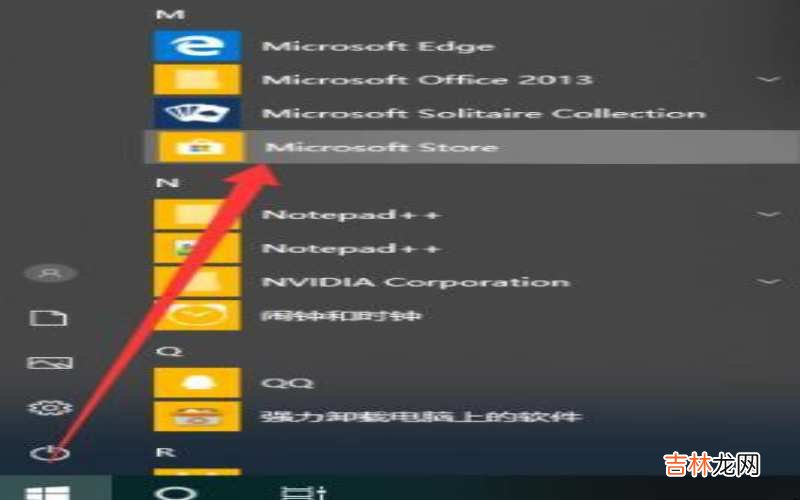
文章插图
win10怎么解压rar文件第二、打开应用商店后,左上角输入“rar”,点击列表下的RAR Opener 。

文章插图
win10怎么解压rar文件第三、进入软件的安装界面,点击“安装”按钮 。
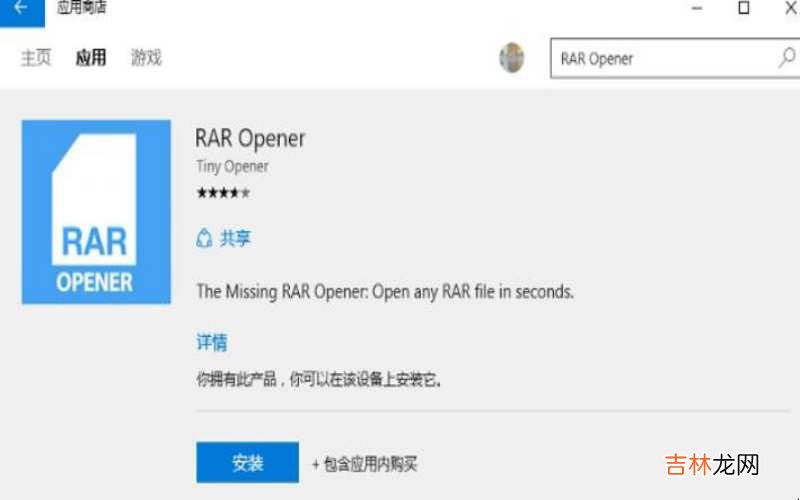
文章插图
win10怎么解压rar文件【win10怎么解压rar文件?】第四、安装成功后开始菜单就会出现“RAR Opener”软件,我们点击启动它 。
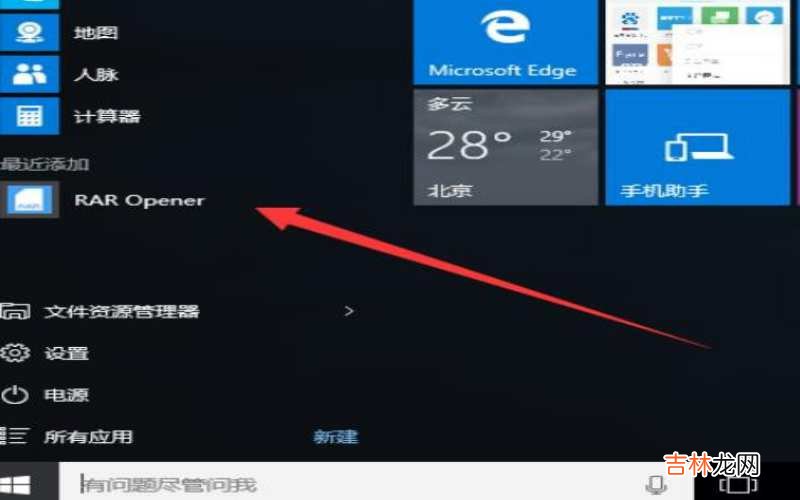
文章插图
win10怎么解压rar文件第五、RAR Opener的主界面分为Unpack(解压)和PACK(压缩)两个部分 。在Unpack解压部分,会将最近访问的文件夹以按钮的形式列出来;而点击“Other…”,则可以浏览其他任意文件夹 。
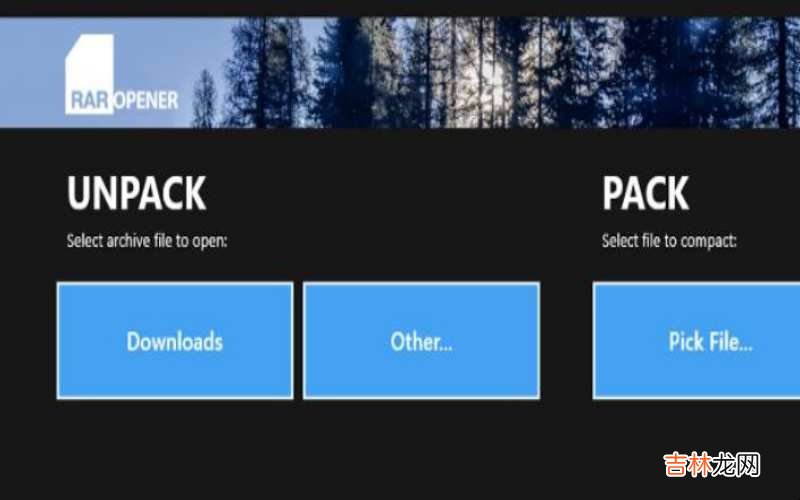
文章插图
win10怎么解压rar文件第六、点击相应按钮,打开目标文件夹,选定rar格式压缩文件,点击右下角的open it”,完成了压缩文件的解压 。

文章插图
win10怎么解压rar文件第七、解压完成后,压缩文件所在文件夹会出现一个名叫RAR Opener的文件夹,打开查看就可以了 。
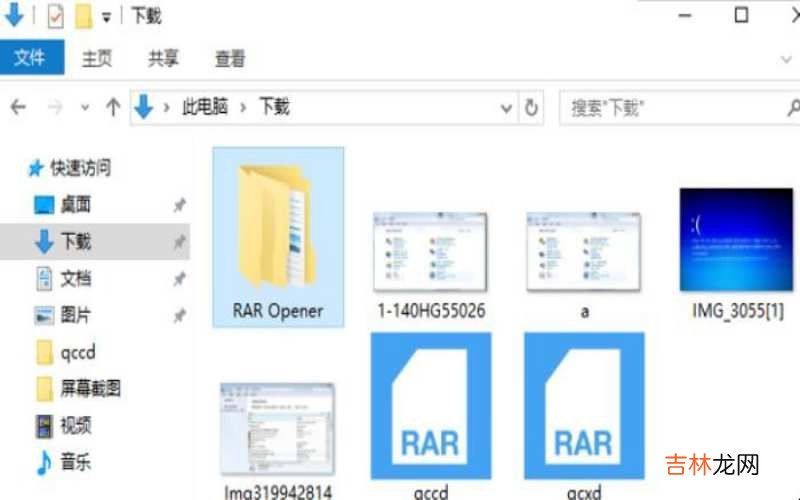
文章插图
win10怎么解压rar文件关于win10怎么解压rar文件的相关内容就介绍到这里了 。
经验总结扩展阅读
-
-
2023年10月4日开鱼池吉日一览表 2023年10月4日是开鱼池吉日吗
-
-
-
2021辛丑牛年农历四月十八日出生女孩名字取什么好?
-
-
-
-
小麦说装修|瓦瑟系统门窗攻略:门窗验收不马虎,让家人住得更放心!
-
-
-
-
-
三伏贴中途漏了一贴有没有效果 三伏贴中间少了一次效果如何
-
-
-
-
2023年农历正月初四坐邮轮吉日 2023年1月25日坐邮轮黄道吉日
-
-